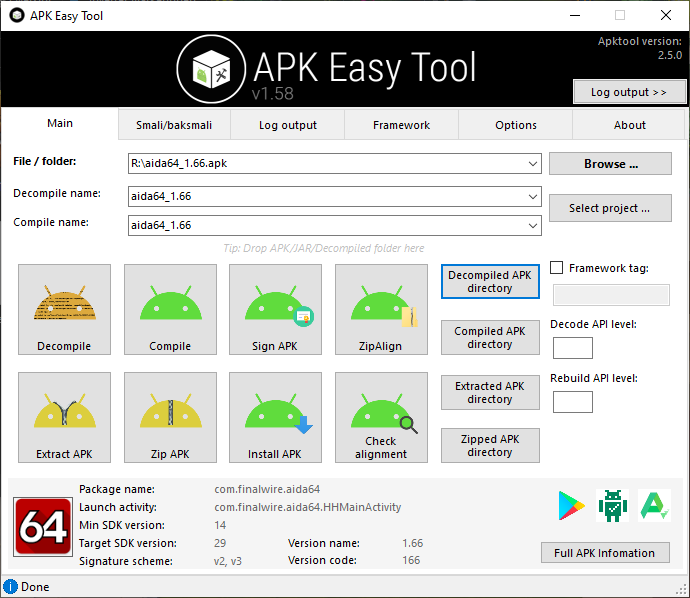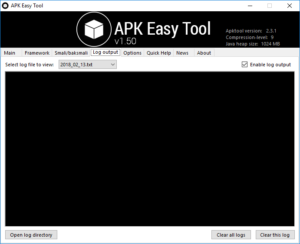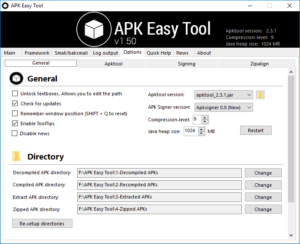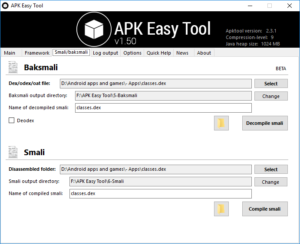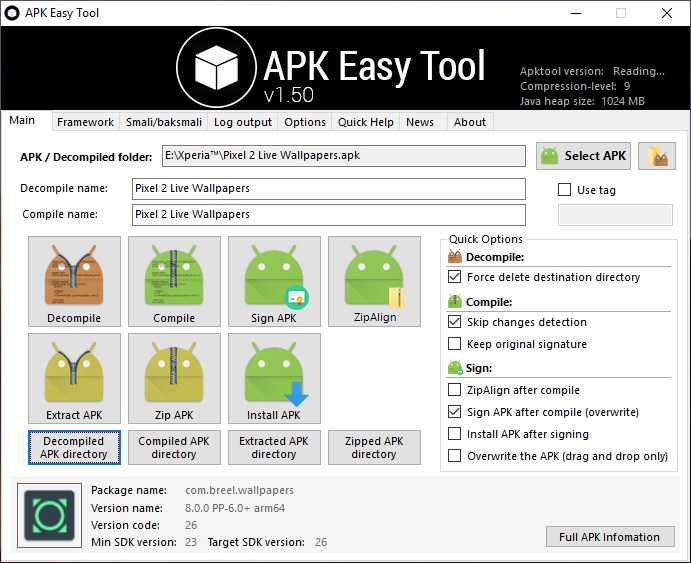تحميل APK Easy Tool v1.58: شرح كيفية إستخراج، وتعديل محتويات ملف APK!
تطبيقات أندرويد بكافة أشكالها المعروفة تم تجميعها وإطلاقها بداخل حِزم APK المعتادة. عندما تقوم بتحميل تطبيقٍ ما من متجر تطبيقات Play الرسمي، أنت في الواقع تقوم بتحميل ملف بامتداد APK حتى وإن لم يظهر في مجلد تحميلات الهاتف. هناك الآلاف من تطبيقات APK المُبعثرة في كافة أرجاء الإنترنت والتي يُمكنك تحميلها وتثبيتها على هاتفك أيضًا، ورغم ذلك لا يجب عليك ذلك. على الأرجح حتى أنك قد مر عليك من قبل بعض تطبيقات أندرويد المُعدلة وعادةً تكون للألعاب.
ملفات APK تكون أساسًا عبارة عن ملفات مضغوطة مثل تلك التي نراها بامتدادات ZIP أو RAR ويُمكنك أيضًا استخراج محتوياتها بنفس الطريقة. وبعد ذلك، إذا كنت تمتلك المعرفة الكافية، يُمكنك عمل بعض التغييرات والتعديلات في التطبيق، ثم إعادة تجميعه وتثبيته مرة أخرى أو مشاركته كأي تطبيق عادي. واليوم، سنكون بإرشادك إلى كيفية إستخراج محتويات ملف APK وإعادة تجميعها مرة أخرى باستخدام أداة APK Easy Tool.
أداة APK Easy Tool لسهولة تعديل ملفات APK
تطبيق APK Easy Tool هو “أداة خفيفة، قليلة السعة والتي تسمح لك بإدارة، تعديل، إستخراج وإعادة ضغط محتويات ملفات APK التي تعمل عليها”. الأداة تم برمجتها بواسطة العضو evildog1 من منتدى XDA للمطورين. تنفيذ Decompiling وكذلك recompiling لملفات APK المختلفة تعتبر شبيهه نوعًا ما بعملية فك ضغط واستخراج محتويات ملفات Zip المضغوطة. ومع ذلك هناك بعض الطرق السابقة التي ستضطر معها لاستخدام سطور الأوامر. ولكن لنكن واضحين، هي ليست صعبة على الإطلاق. ولكن هناك بعض الأشخاص الذي يجدون صعوبة في إستخدام سطور الأوامر، وهنا تظهر أداة APK Easy Tool التي تتميز بواجهة إستخدام سلسلة بجانب سهولة الإستخدام للمبتدئين.
عمل Decompiling لتطبيق APK يسمح لك برؤية محتويات الملف وبالتالي إمكانية تعديلها وتغييرها بما يناسبك سواء كانت لعبة أو تطبيق. على سبيل المثال، يُمكنك تغيير لون تطبيق Facebook إلى الأسود مثلا أو حتى إيقاف أو تفعيل بعض الخواص. مؤخرًا قمنا بمراجعة تطبيق YouTube الأسود والذي تم تعديله بنفس الطريقة وتفعيل بعض خواص YouTube RED بالإضافة إلى إمكانية تشغيل الموسيقى بالخلفية وهي ما لن تجده في تطبيق يوتيوب الرسمي. المطورين كانوا قادرين على إضافة الوضع الليلي، وضع صورة-داخل-صورة، تشغيل الصوتيات في الخلفية حتى بعد الخروج من التطبيق. أداة APK Easy Tool تجعل عملية تعديل تطبيقات APK سهلة وسلسلة للغاية أكثر من ذي قبل.
خواص أداة APK Easy Tool
مع أداة تعديل ملفات APK – إستخراج محتويات التطبيقات هو بسيط جدًا لدرجة أنه كل ما عليك فعله هو اختيار ملف التطبيق الذي تريد تعديله عبر الأداة. وستجد على الفور أن الأداة قد قامت باستخراج كافة محتوياته بداخل مجلد يُمكنك من خلاله تغيير كل ما تريده. يُمكنك أيضًا بعد أن تنتهي من جميع تعديلات التطبيق التي تريدها أن تقوم بعمل Recompiling مرة أخرى وإعادة ضغط الملفات التي قمت بتعديلها بداخل ملف APK مختلف وذلك ببساطة من خلال الضغط على زر. واجهة الأداة الأساسية تقوم بعرض كافة البيانات والمعلومات الخاصة بالتطبيق الذي تقوم بتعديله مثل إسم الحزمة، رقم الإصدار، الحد الأدنى من متطلبات النظام، والتي يُمكنك تغييرها كلها أيضًا. وتاليًا، سنذكر كافة الخواص والمميزات التي تتميز به الآداة عن مثيلاتها:
- تكنولوجيا 7z level 0-9 لضغط الملفات.
- إمكانية تغيير أيقونة التطبيق ورقم الإصدار.
- تعديلات عمل التطبيقات بالخلفية للتخلص من البطئ.
- سجل تعديلات متطور.
- سهولة التغيير بين طريقة تعديل jar بواسطة Google أو signapk.jar بواسطة bootstrap
- المساعدة السريعة
- إمكانية إختيار إصدار أداة jar
- إستخراج محتويات ملفات APK
- إعادة تجميع الملفات بداخل حِزمة APK
والعديد من الخواص والمميزات الأخرى التي يُمكنك تجربتها بمجرد إستخدامك للأداة.
الأخطاء المعروفة في أداة APK Easy Tool
- الأداة تتوقف عن العمل تمامًا في حالة محاولة إستخراج محتويات تطبيق الخرائط Google Maps APK
المتطلبات الضرورية لتشغيل أداة تعديل تطبيقات APK
- إصدار نظام Windows 7 أو أعلى (هذه الأداة لن تعمل على أي من إصدارات Windows XP)
- إصدار .NET Framework 4.5 أو أعلى
- يجب أن تقوم بتحميل وتثبيت Java SE/JDK أولًا على جهازك المكتبي. في حالة أنك لم تقم بتثبيت الجافا أولًا، ستتمكن فقط من استخدام أدوات Sign APK, Zipalign, Extract APK, Zip APK بالإضافة إلى Install APK. أما عملية فك ضغط ملفات APK وإعادة تجميعها الأساسية لن تعمل إلى بعد تثبيت الجافا. يُمكنك تحميل Java SE/JDK باستخدام هذا الرابط.
تحميل أداة APK Easy Tool
APK EASY TOOL V1.58 PORTABLE.ZIP
شرح كيفية إستخراج محتويات تطبيق APK
- قم بتحميل إصدار APK Tool الذي تختاره من الروابط المُرفقة بالأعلى. إما إصدار Portable الذي يُمكنك تشغيله مباشرةً، أو إصدار Setup الذي عليك تثبيته على الحاسوب أولًا.
- الآن وبعد تحميل الأداة وتثبيتها، قم بتشغيلها من الأيقونة التي سجدها في مجلد Documents والذي ستجد به أيضًا محتويات ملف APK التي ستقوم بتعديلها.
- الآن وبعد تشغيل الأداة، قم بالضغط على Select APK ثم تصفح ملفات الحاسوب متوجهًا إلى تطبيق APK الذي تريد تعديله. أو يُمكنك ببساطة سحب ملف التطبيق وتركه بداخل الأداة وستتعرف عليه مباشرةً.
- بمجرد اختيارك لملف APK الذي تريد تعديله، قم باختيار كلمة Decompiling من خيارات الأداة. وبمجرد الإنتهاء من عملية إستخراج محتويات ملف APK، ستجد كافة محتويات التطبيق المستخرجة في مجلد APK Easy Tool1-Decompiled APKs بداخل مجلد Documents.
- بمجرد انتهائك من كافة التعديلات التي تريدها، قم بإعادة جمع محتويات التطبيق من خلال الضغط على زر Compile.
- يُمكنك أيضًا بنفس الطريقة إستخدام كافة الخواص الأخرى مثل أداة APK Sign أو تنفيذ أي مهمة أخرى مع ضغطة زر بسيطة.
الخاتمة
الآن وبعد انتهائك من إعادة تجميع التطبيق الذي قمت بتعديله مرة أخرى، يُمكنك أيضًا تثبيته مباشرةً على هاتفك من خلال الضغط على زر Install APK بداخل الأداة وذلك طالما قمت بتفعيل وضع تصحيح USB أو USB Debugging Mode وكذلك تثبيت التطبيقات من مصادر غير معروفة أو Unknown sources وهي الخيارات التي يُمكنك إيجادها بداخل قائمة خيارات المُبرمج. وستحتاج قبل ذلك بالطبع أن تقوم بتوصيل الهاتف إلى الحاسوب باستخدام كابل USB.